Hasilkan Umpan Produk Facebook Untuk Woocommerce – Panduan Lengkap [2024]
Diterbitkan: 2024-09-07Facebook adalah situs ketiga yang paling banyak dikunjungi di seluruh dunia saat ini!
Lebih dari sepertiga orang yang menggunakan Facebook juga berbelanja di sana.
Mengapa? Inilah jawabannya-
Iklan dan postingan di feed Facebook muncul secara otomatis saat orang menggulir secara acak untuk menghabiskan waktu.
Dan, jika ada yang mengklik produk tertentu, misalkan saya mengklik tas.
Facebook akan secara otomatis menyarankan semua toko tas online di dekat saya di feed Facebook saya.
Jadi, Jika Anda memiliki toko online menggunakan WooCommerce, Anda harus memperhatikan Facebook.
Dengan sedikit usaha, Anda bisa mendapatkan penjualan secara instan.
Anda dapat mengatur seluruh toko di Facebook, menjalankan iklan yang berubah berdasarkan siapa yang melihatnya, dan bahkan mendaftarkan produk Anda di Facebook Marketplace.
Facebook memiliki banyak fitur keren yang dapat membantu Anda menjual produk tanpa Anda HAMPIR TIDAK MELAKUKAN APA PUN.
Yang perlu Anda lakukan hanyalah membuat feed produk facebook untuk WooCommerce. [Yang telah kami tunjukkan di bawah ini dengan langkah termudah]
Sebelum masuk ke proses, mari kumpulkan beberapa pengetahuan tentang feed Facebook WooCommerce :
Apa itu Umpan Produk Facebook WooCommerce?
Umpan Produk Facebook WooCommerce seperti file yang berisi semua informasi penting tentang barang yang Anda jual di toko online Anda di pasar atau toko Facebook.
Anda dapat menggunakan file ini untuk menampilkan produk Anda di Facebook secara real time.
Toko Facebook memberikan kemudahan bagi bisnis yang menjual langsung ke pelanggan untuk mempromosikan produknya.
Berikut beberapa hal penting tentang Toko Facebook:
- Anda dapat membuat katalog produk Anda
- Jangkau lebih banyak orang yang mungkin ingin membeli barang Anda
- Hubungkan data toko online Anda dengan Facebook
- Tampilkan iklan yang berubah berdasarkan kesukaan orang
- Biarkan orang membeli produk Anda langsung di Facebook
Satu hal hebat tentang Toko Facebook adalah Anda tidak perlu menjadi ahli teknologi untuk menyiapkan toko Anda.
Dengan ALAT YANG TEPAT untuk membuat Umpan Produk Facebook WooCommerce, Anda dapat dengan mudah menghubungkan toko online Anda dengan Toko Facebook.
Anda perlu membuat katalog di Meta Commerce Manager dan menggunakan satu feed katalog Facebook untuk mencantumkan produk Anda di kedua platform.
Sebelum membahasnya lebih dalam, mari kita ketahui beberapa persyaratan yang Anda perlukan untuk membuat umpan produk Facebook Woocommerce Anda.
Persyaratan Umpan Produk Facebook
Saluran yang berbeda memiliki aturannya sendiri mengenai informasi apa yang perlu Anda sertakan tentang produk Anda.
Aturan ini disebut pedoman feed produk. Atribut adalah detail spesifik tentang produk yang perlu Anda sertakan dalam feed produk Anda.
Misalnya, saat Anda membuat feed produk untuk Facebook, Anda harus menyertakan hal-hal seperti judul, ketersediaan, harga, dan kategori setiap produk. Detail ini disebut atribut.
Berikut beberapa contoh atribut yang perlu Anda sertakan dalam feed produk Facebook Anda:
- PENGENAL
- Judul
- Keterangan
- Tersedianya
- Kondisi
- Harga
- Link
- Tautan gambar
- Merek, MPN, atau GTIN (sertakan setidaknya satu)
Setiap platform di Facebook, seperti Toko atau Marketplace, mungkin memiliki persyaratan atribut yang sedikit berbeda.
Pastikan Anda memeriksa pedoman khusus untuk setiap platform sebelum membuat feed produk Anda.
Sekarang setelah Anda mengetahui apa itu atribut, mari selami cara membuat umpan produk untuk Facebook.
Membuat Umpan Produk Facebook Menggunakan Manajer Umpan Produk
Ingat ketika kita berbicara tentang cara membuat daftar semua produk Anda untuk Facebook?
Nah, Anda bisa melakukannya dengan menyalin dan menempelkan beberapa detail penting ke dalam file Excel. Kemudian, Anda tinggal menambahkan semua info produk Anda di bawahnya.
Namun bagaimana jika Anda sering mengubah produk, seperti menambah produk baru atau mengubah harga?
Anda harus memperbarui daftar Anda setiap kali Anda melakukan perubahan. Untuk menghilangkan kerumitan ini, Anda harus menggunakan plugin umpan produk.
Saya akan menggunakan Umpan Produk Untuk Woocommerce untuk membuat umpan produk facebook.
Plugin WooCommerce yang luar biasa ini membantu Anda menghubungkan produk Anda ke Facebook dengan mudah dan cepat, sehingga Anda tidak perlu terlalu khawatir dan lebih banyak waktu melakukan penjualan. Anda dapat membuat feed produk facebook dengan 3 LANGKAH SEDERHANA.
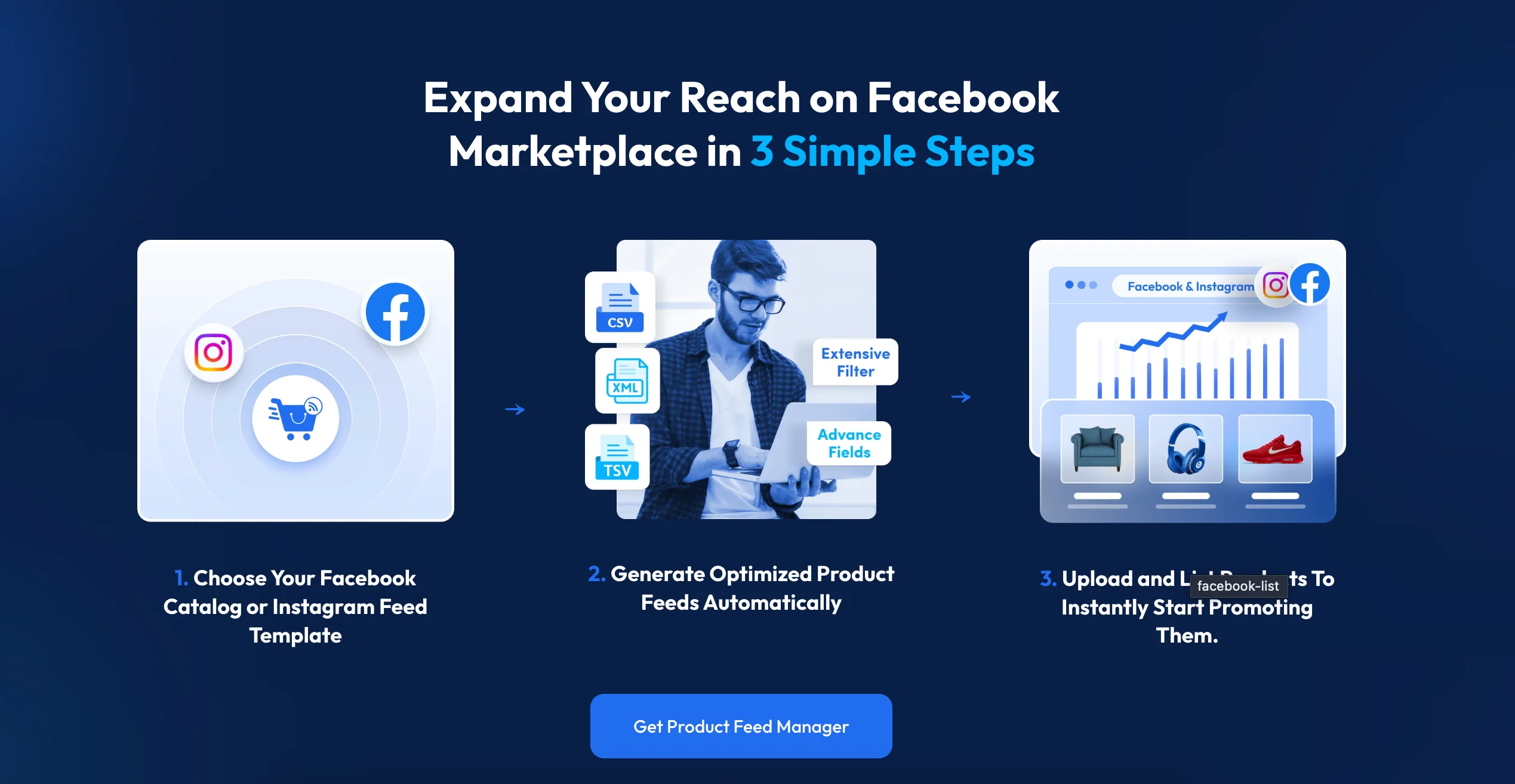
Jadi, sekarang saya akan melalui langkah demi langkah dan membuat feed produk Facebook.
Hasilkan umpan produk Facebook WooCommerce
Pertama, Anda perlu membuat umpan produk Facebook Woocommerce.
Buka dashboard WordPress Anda dan instal Umpan Produk Untuk Woocommerce. Kemudian aktifkan plugin dan atur kunci lisensi.
Langkah 1: Buat umpan baru untuk Facebook
Sekarang, pergi ke panel kiri, dan klik plugin. Selanjutnya, cari tombol Tambahkan Umpan Baru dan klik.
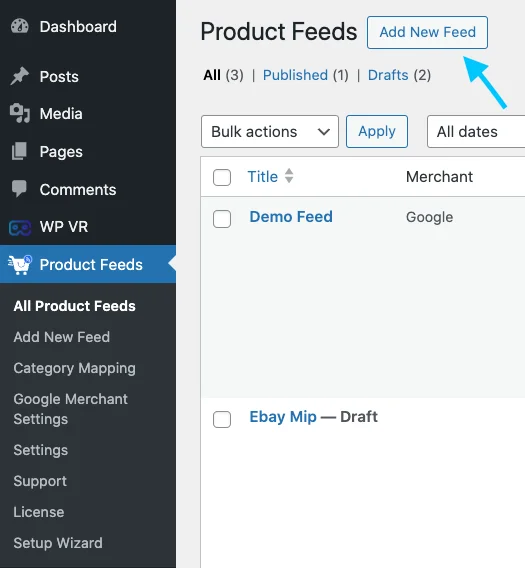
Ini akan membawa Anda ke halaman pembuatan feed :
Sekarang, inilah yang perlu Anda lakukan:
1. Di bagian atas, Anda akan melihat tempat untuk memberi judul pada feed Anda. Silakan beri nama feed Anda.
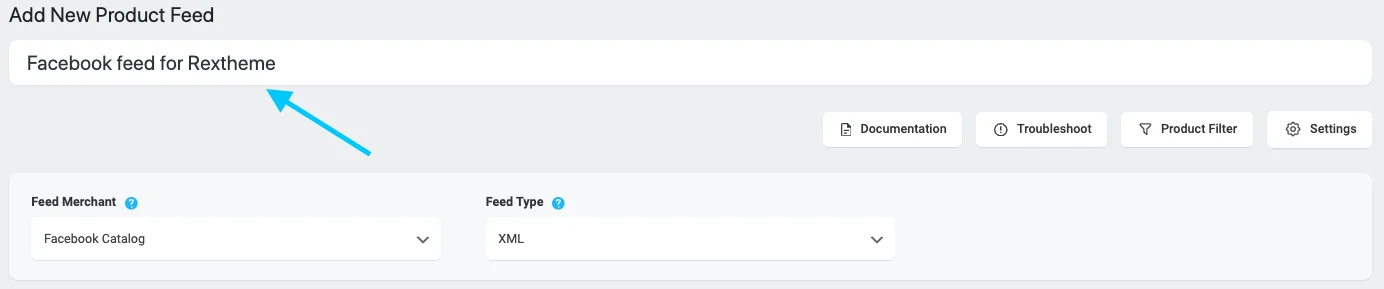
Saya menamai feed saya “Feed Facebook untuk Rextheme”
2. Tepat di bawah judul, Anda akan menemukan menu dropdown untuk memilih merchant pilihan Anda. Klik Pilih pada opsi pedagang .
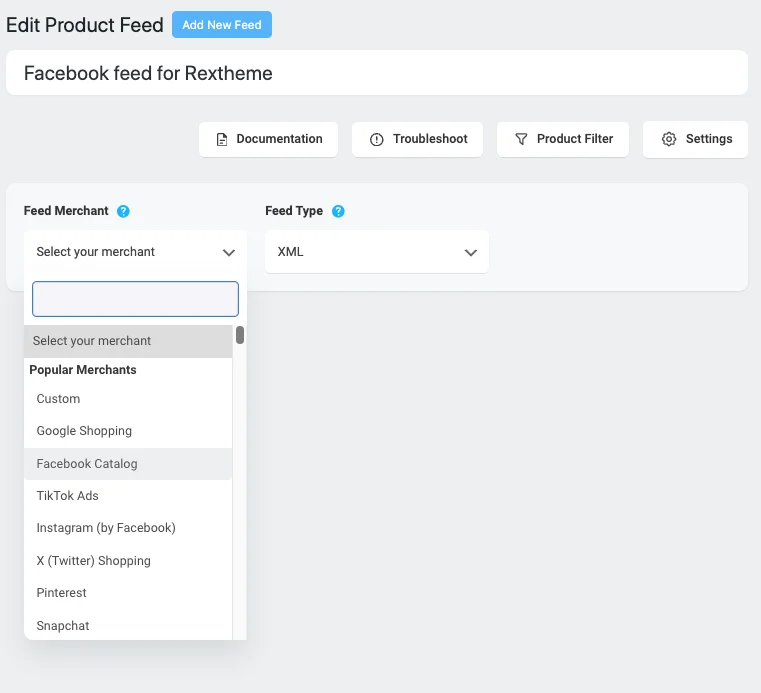
Klik tombol dropdown Feed Merchant dan pilih merchant favorit Anda dari daftar atau cari mereka di dalam kotak.
Saat Anda menggulir, Anda akan menemukan opsi katalog Facebook. Klik di atasnya dan saatnya memilih jenis feed Anda.
Anda akan mendapatkan 2 jenis pakan:
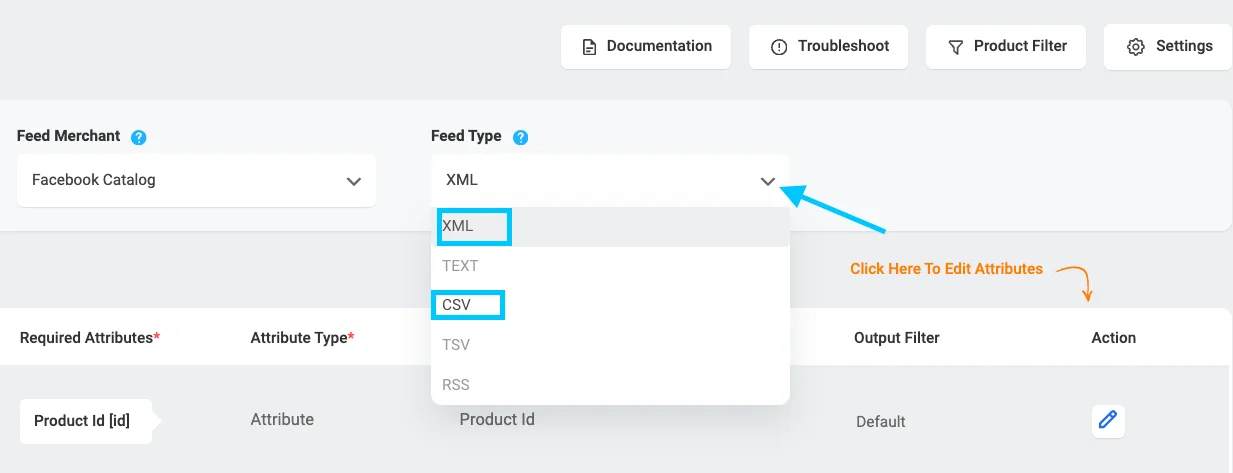
- XML : Format file teks yang menggunakan bahasa markup yang dapat diperluas.
- CSV : Format file teks yang menggunakan koma untuk memisahkan nilai, dan baris baru untuk memisahkan catatan.
Setelah Anda memilih pedagang, semua atribut yang diperlukan akan muncul di bawah.
Langkah 2: Memetakan Atribut Facebook
Sekarang Anda harus menghubungkan Bidang Produk WooCommerce Anda dengan atribut Facebook. Plugin akan melakukan sebagian besar pekerjaan untuk Anda dengan mencocokkan kolom yang tepat.
Namun jika Anda ingin lebih mewah dan menyesuaikan berbagai hal, Anda dapat menggunakan menu tarik-turun untuk menghubungkan sendiri bidang secara manual.
Langkah 3: Memetakan Kategori WooCommerce dengan kategori Facebook
Jadi, setelah Anda memilih, Anda akan melihat semua atribut rekaman akan dicantumkan di bawah ini:
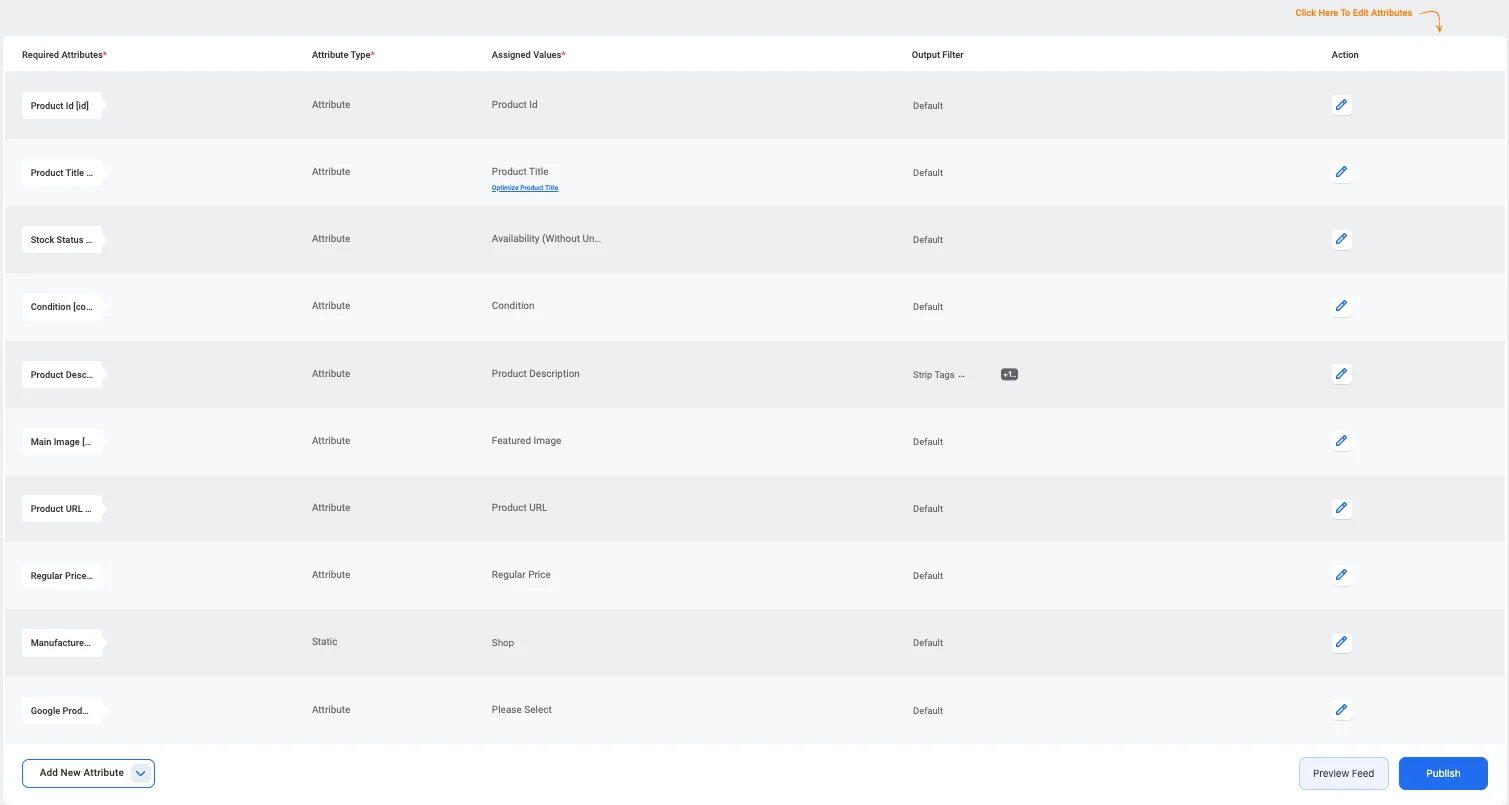
Anda juga akan menemukan atributnya sudah dikonfigurasi.
yang harus Anda lakukan sekarang adalah menetapkan atribut apa pun yang belum dipetakan dengan data produk yang tepat untuk Facebook.

Anda akan melihat dua atribut unmap, yang pertama adalah pabrikan atau merek
Sekarang Facebook mengharuskan Anda mengirimkan nama merek atau GTL atau MPM jadi jika Anda memiliki nilai merek yang disimpan di toko Woocommerce Anda.
Anda cukup memilih opsi ini dari menu drop-down ini tetapi jika Anda adalah satu-satunya produsen, Anda tidak perlu mengubahnya karena sudah disetel sebagai statis.
Sekarang pilih tombol edit di sebelah kiri.
Kemudian Anda dapat memberikan nama perusahaan Anda dari sini:
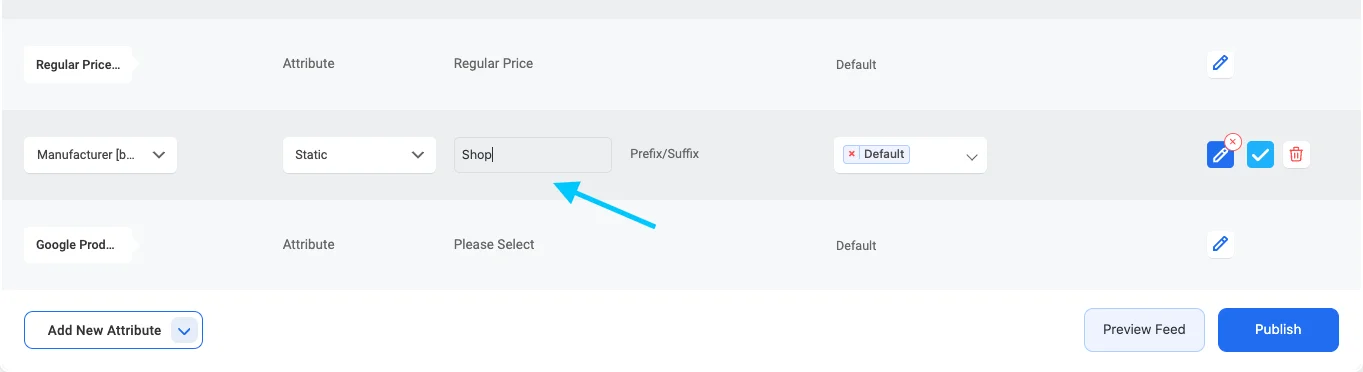
Kemudian klik tanda yang benar dan Anda akan disimpan.
Baiklah, sekarang Anda harus mengatur kategori produk Google.
Jika Anda gulir ke bawah, Anda akan menemukan bidang Kategori Produk Google :
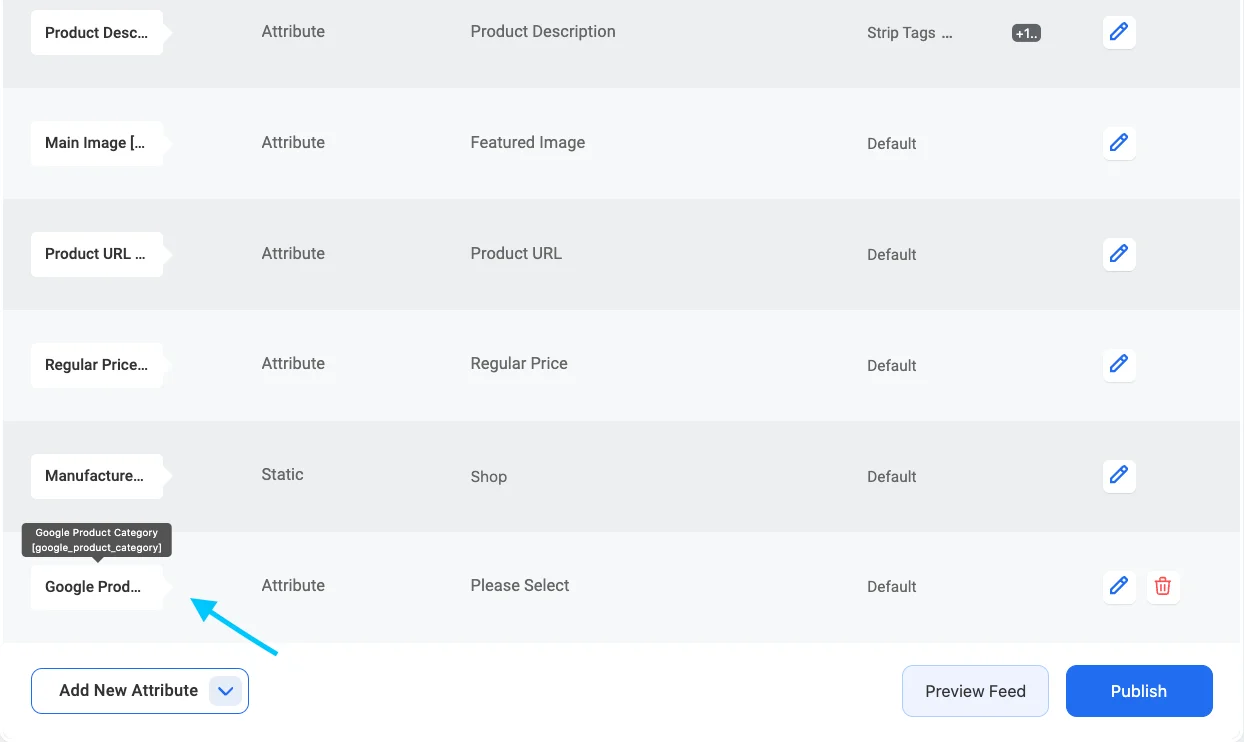
Sekarang, isi semua bagian lainnya dan bersiaplah untuk membagikan feed Anda kepada dunia.
Lalu kembali ke atas halaman dan tekan tombol Publikasikan untuk menayangkan feed Anda.
Tapi tunggu, ini belum selesai!
Selanjutnya, saatnya mengkonfigurasi Kategori Produk Google.
Menerapkan Pemetaan Kategori :
Setelah menyiapkan aturan pemetaan kategori, Anda dapat membuatnya berfungsi saat membuat feed baru dengan memilih pemetaan kategori yang Anda buat di bagian “Nilai untuk suatu atribut”.
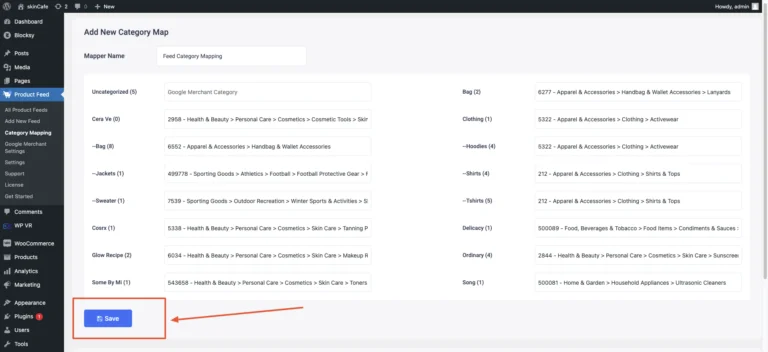
Pertama, pastikan Anda mengingat nama Mapper yang Anda simpan.
Klik opsi “Nilai” untuk atribut yang disebut Kategori Produk Google. Gulir ke bawah dan Anda akan melihat Mappers yang Anda buat.
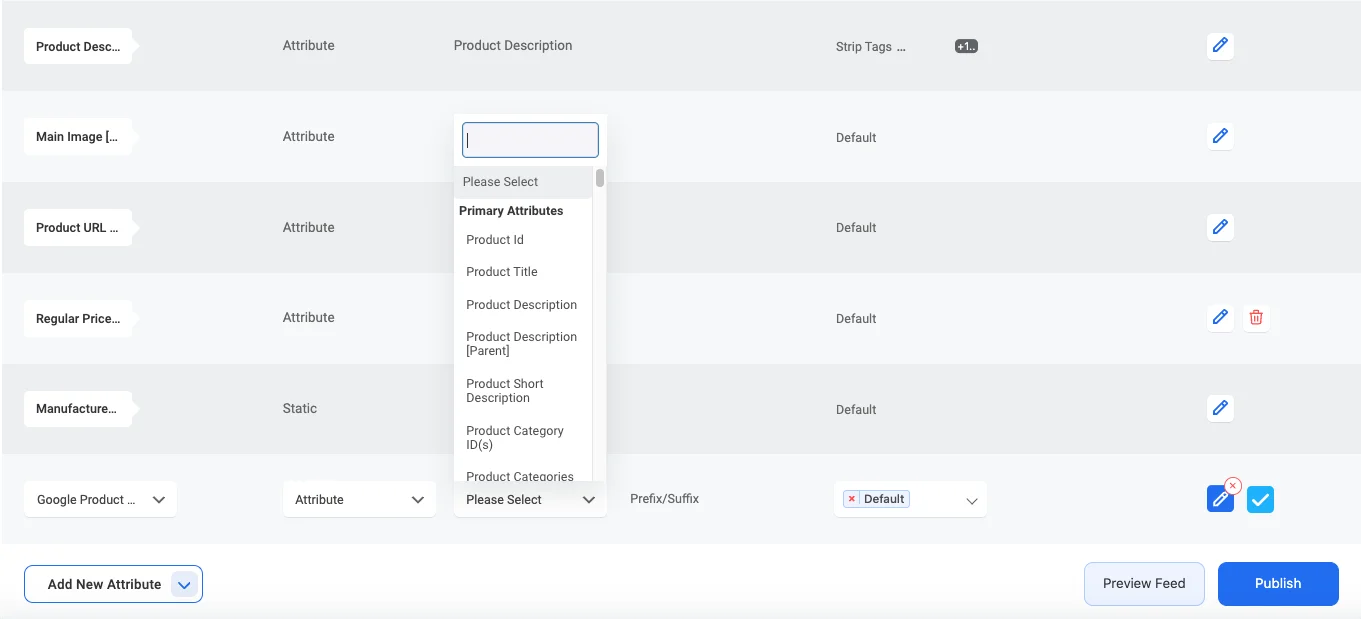
Pilih pembuat peta yang Anda perlukan. Untuk Google Shopping, Anda harus menggunakannya sebagai nilai atribut Kategori Produk Google.
Selanjutnya, perbarui feed. Kembali ke atas, lihat di panel kiri, dan klik tombol “Perbarui”.
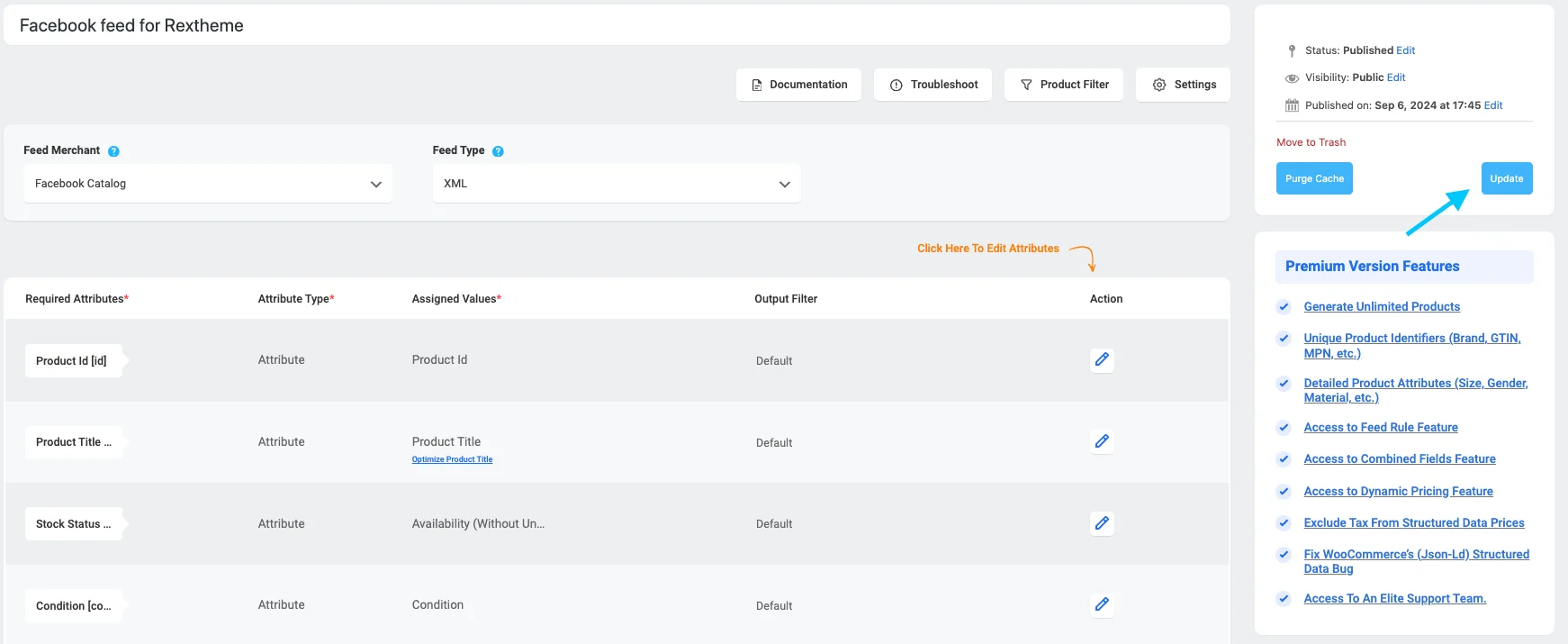
Kini, saat memperbarui feed, Anda akan melihat nilai atribut yang akan menggunakan nilai yang dipetakan berdasarkan kategori yang Anda tetapkan ke produk.
Itu saja! Sekarang Anda dapat melanjutkan dan menggunakannya untuk membuat feed produk yang sempurna untuk Facebook.
Pikiran Terakhir
Saat Anda menyiapkan Toko Facebook untuk WooCommerce, orang akan lebih mudah menemukan dan membeli barang Anda.
Karena sebagian besar orang sudah menggunakan Facebook, mereka akan merasa betah menelusuri produk Anda di Toko Facebook.
Plus, Anda dapat mengobrol dengan pelanggan secara real time menggunakan Messenger dan bagian komentar. Itu berarti Anda dapat meningkatkan keterlibatan pelanggan dengan toko Anda.
Yang Anda perlukan hanyalah memilih plugin yang tepat dan mulai membuat umpan produk Facebook Woocommerce Anda. Jika Anda tidak ingin meneliti plugin, Anda cukup mencari umpan produk plugin paling andal untuk WooCommerce.
Saya harap artikel ini membantu Anda mempelajari lebih lanjut tentang Umpan Produk Facebook WooCommerce.
Jika menurut Anda ini berguna, berikan komentar dan beri tahu kami!
Pertanyaan yang Sering Diajukan (FAQ)
FAQ 1: Bagaimana saya bisa menggunakan Facebook untuk Integrasi WooCommerce?
-Mengintegrasikan Facebook dengan WooCommerce dapat meningkatkan kemampuan e-commerce Anda secara signifikan. Mulailah dengan menginstal dan mengaktifkan plugin “Facebook for WooCommerce” di situs WordPress Anda.
Setelah diaktifkan, hubungkan akun Facebook Anda dan buat halaman Facebook baru atau pilih halaman yang sudah ada untuk bisnis Anda. Selanjutnya, siapkan katalog produk Anda di Facebook Business Manager. Konfigurasikan pengaturan sinkronisasi produk di plugin untuk memastikan produk WooCommerce Anda terwakili secara akurat di Facebook
FAQ2: Bagaimana cara mengintegrasikan situs web dengan halaman Facebook?
Mulailah dengan menambahkan plugin sosial Facebook ke situs web Anda, seperti tombol Suka dan Bagikan, serta fitur Komentar. Instal Piksel Facebook di situs Anda untuk pelacakan dan analisis yang komprehensif. Terapkan Login Facebook untuk menawarkan metode autentikasi yang mudah kepada pengguna. Tambahkan Plugin Halaman Facebook untuk menampilkan feed halaman Facebook Anda langsung di situs web Anda. Buat tag Grafik Terbuka Facebook untuk halaman web Anda guna mengontrol tampilan konten Anda saat dibagikan di Facebook.
